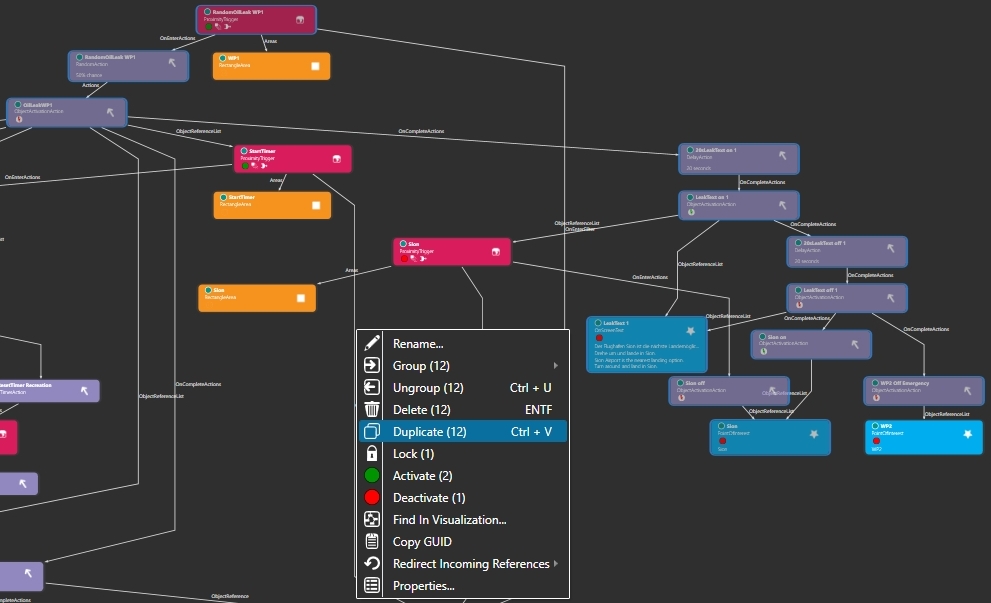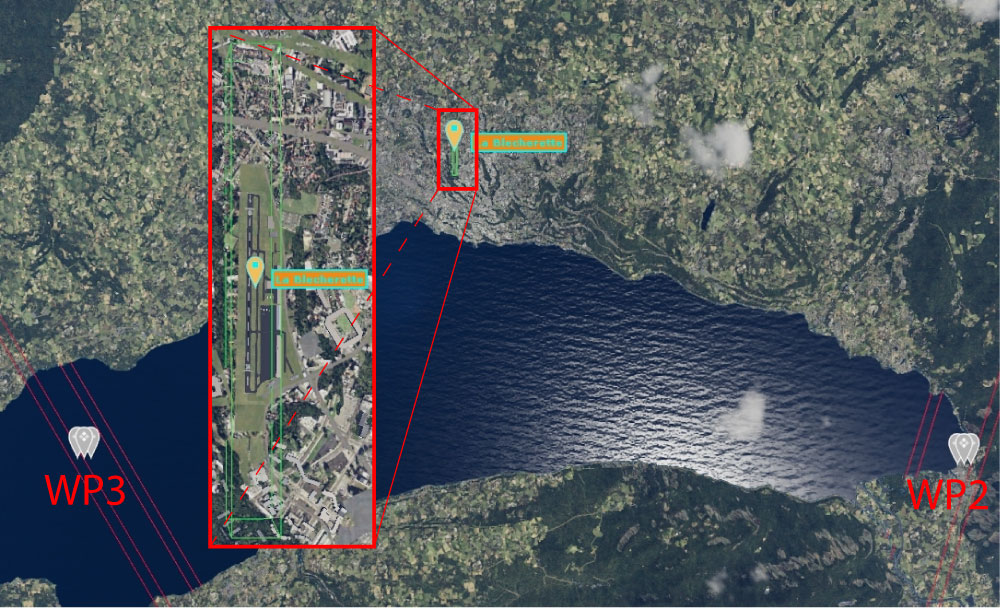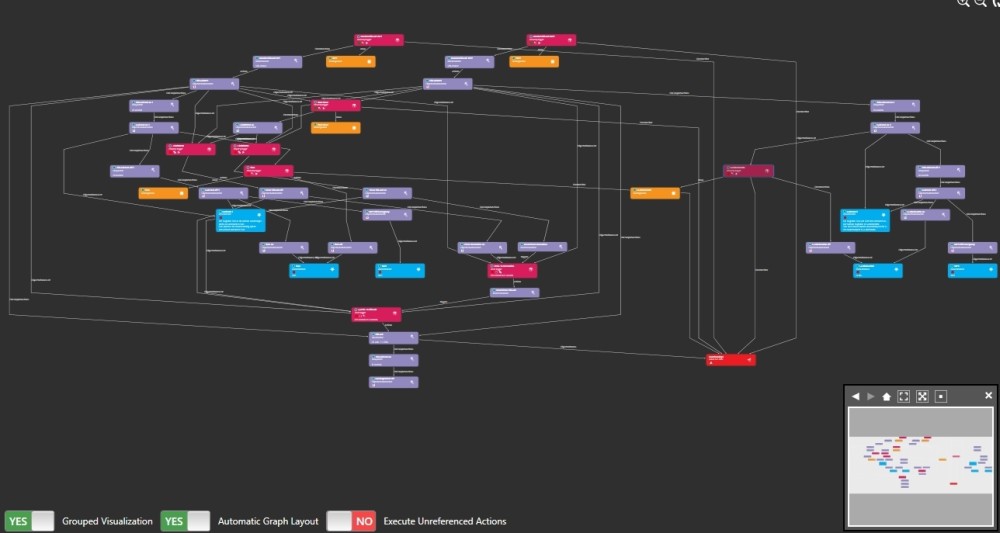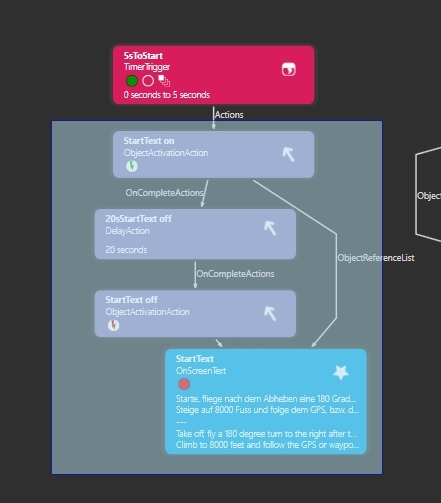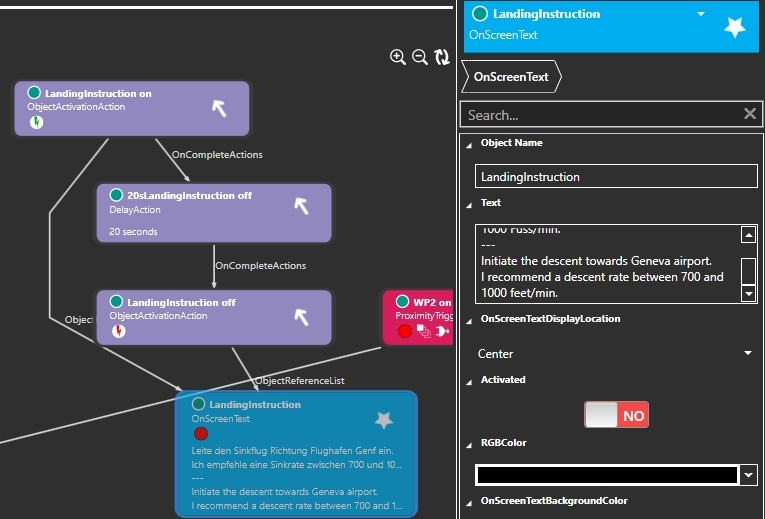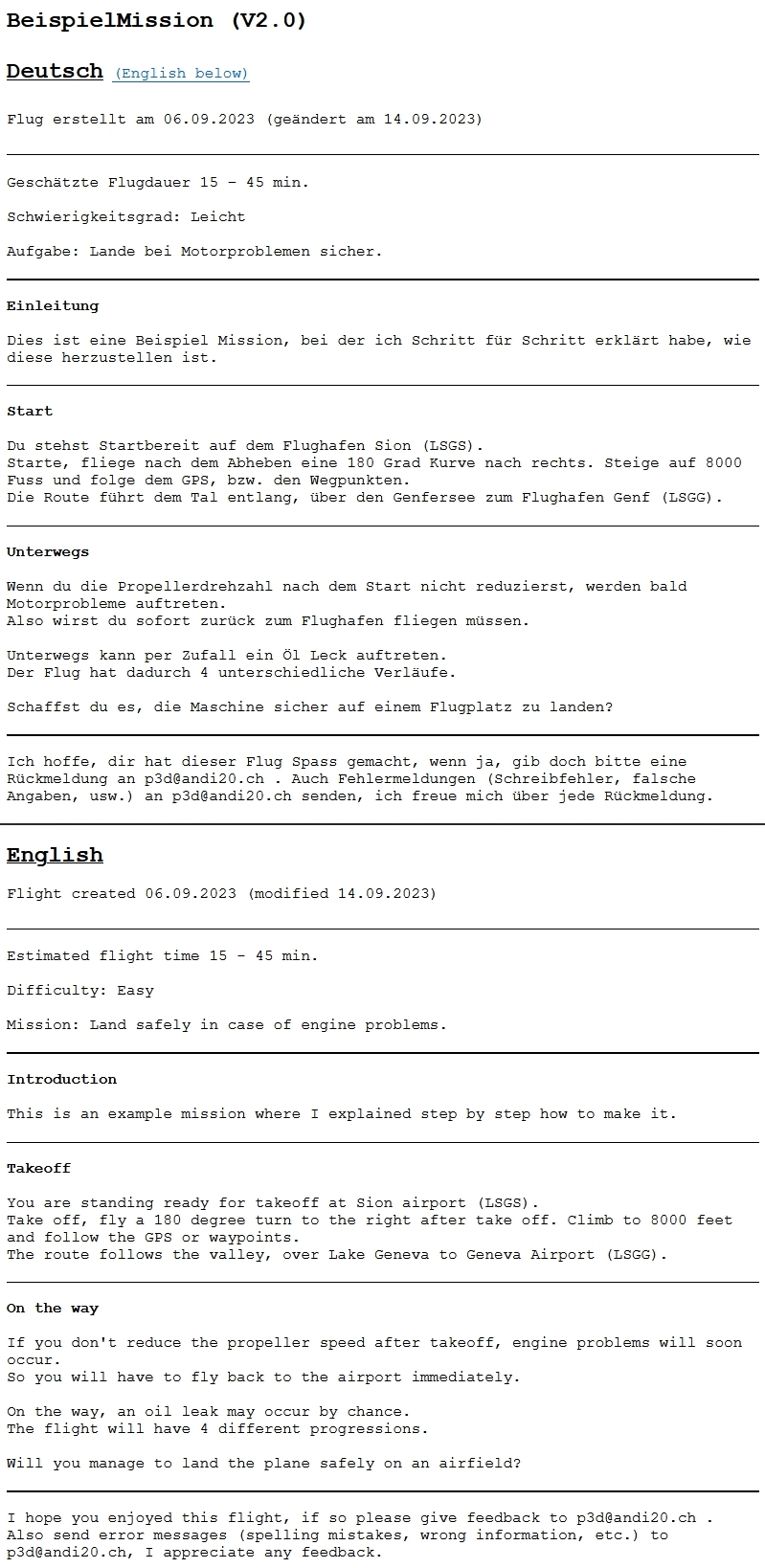| Beispiel Flug ausbauen (Teil6)
Bei WP2 bauen wir eine weitere 50% Cance für ein Öl Leck ein.
Wechsle dazu im Visualisations-Fenster in die Gruppe TimerFailure und wähle folgende 12 Objekte (mit Ctrl, bzw. Strg und Mausklick) aus:
- ProximityTrigger "RandomOilLeak WP1"
- RandomAction "RandomOilLeak WP1"
- ObjectActivationAction "OilLeakWP1"
- DelayAction "20sLeakText on 1"
- ObjectActivationAction "LeakText on 1"
- DelayAction "20sLeakText off 1"
- ObjectActivationAction "LeakText off 1"
- OnScreenText "LeakText 1"
- ObjectActivationAction "Sion on"
- ObjectActivationAction "WP2 Off Emergency"
- ProximityTrigger "Sion"
- ObjectActivationAction "Sion off"
Per Rechtsklick "Duplicate (12) duplizierst du die Objekte. Achte darauf, dass wirklich 12 Objekte dupliziert werden, dadurch sind die meisten Verknüpfungen schon korrekt vorhanden.
Um das Umbenennen kümmern wir uns später.
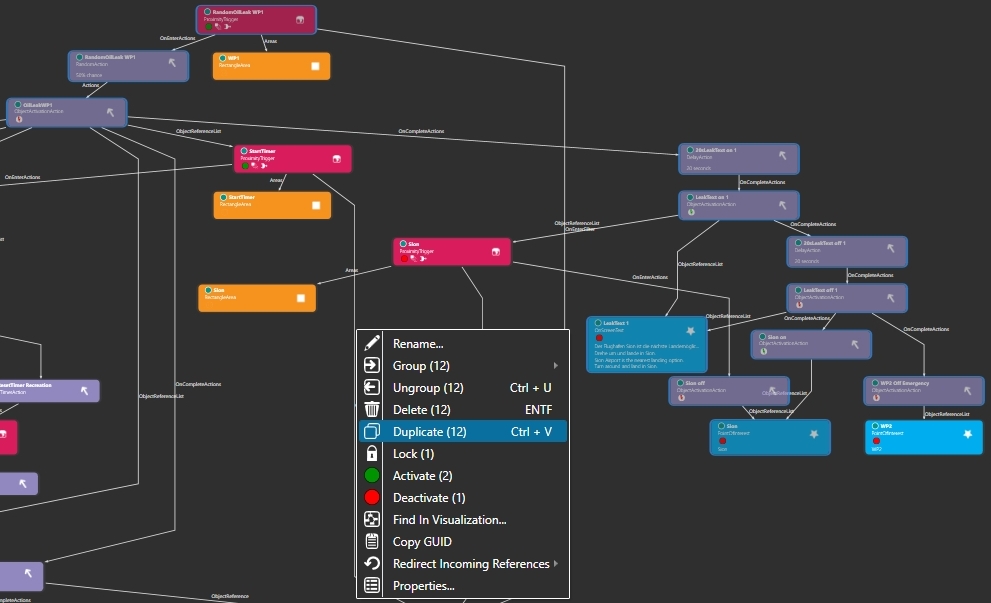
Wechsle den Hauptbereich auf "Prepar3D" und suche den Flugplatz "La Blecherette", dieser befindet sich zwischen WP2 und WP3, oberhalb des Genfersee.
Zoome an den Flugplatz heran und hole aus dem Catalog, Areas eine RectangleArea in das Prepar3D-Fenster.
- Benenne die Area "La Blecherette".
- Gib bei Length "2000" ein, Width und Height bleiben jeweils bei "200".
- Bei Pitch und Bank muss jeweils "0" stehen.
- Wechsle bei DrawStyle von Filled auf "None".
- Kontrolliere, ob unter AttachedWorldPosition, EDIT AltitudeAGL auf "YES" und bei Altitude "0" steht.
- Richte die Area mit Rotate an der Landebahn aus.
Das sieh etwa so aus wie im Bild unten.
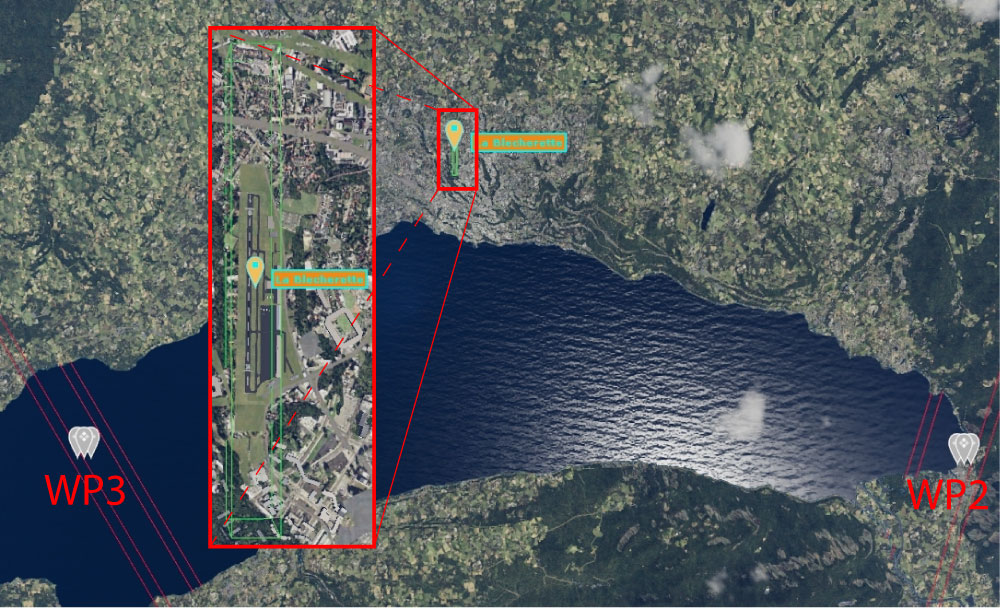
Hole jetzt aus dem Catalog, Scenario einen PointOfInterest in das Prepar3D-Fenster.
- Benenne den PointOfInterest "La Blecherette".
- Schalte bei Activated um auf "NO".
- Gib bei TargetName "La Ble..." ein. (Mehr Zeichen werden unter dem POI leider sowieso nicht angezeigt.)
- Bei AttachedWorldPosition, EDIT trägst du die gleichen Werte bei Latitude, Longitude und Altitude ein, wie bei der Area "La Blecherette".
AltitudeAGL muss auf "YES" stehen.
Wechsle jetzt den Hauptbereich auf Visualization.
- Wähle den ProximityTrigger "RandomOilLeak WP1 - Copy 3" und benenne diesen "RandomOilLeak WP2".
- Bei Areas hole die Area namens "WP2" in das Feld Referenced.
(Wenn nicht in der Liste: "Filter by Group" umschalten.)
- Nach dem Verknüpfen wieder in die Gruppe "TimerFailure" wechseln.
- Wähle die RandomAction "RandomOilLeakWP1 - Copy 1" und benenne diese "RandomOilLeakWP2".
- Wähle die DelayAction "20sLeakText on 1 - Copy 1" und benenne diese "20sLeakText on 2".
- Wähle die ObjectActivationAction "OilLeakWP1 - Copy 1" und benenne diese "OilLeakWP2".
- Bei ObjectReferenceList müssen 5 Trigger in das Feld Referenced gebracht werden:
"StartTimer"
"<2400RPM"
">2400RPM"
"2min. to Recreation"
"4,5min. to OilLeak"
(Damit wird sichergestellt, dass das Öl Leck nicht ein zweites mal ausgelöst wird.)
- Bei OnCompleteAction bringe die FailureAction namens "OilLeak" in das Feld Referenced.
Im Feld Referenced sind jetzt 2 Objekte gelistet, diese werden aber in der falschen Reihenfolge ausgelöst. Wähle also das Objekt "OilLeak" aus und verschiebe es mit dem Pfeil rechts nach oben. ("OilLeak" muss oberhalb von "20sLeakText on 2" sein.)

- Wähle die ObjectActivationAction "LeakText on 1 - Copy 1" und benenne diese "LeakText on 2".
- Wähle die DelayAction "20sLeakText off 1 - Copy 1" und benenne diese "20sLeakText off 2".
- Wähle die ObjectActivationAction "LeakText off 1 - Copy 1" und benenne diese "LeakText off 2".
- Wähle den OnScreenText "LeakText 2" und benenne diesen "LeakText 2".
- Bei Text schreibe folgendes:
"Die Flughäfen Sion und Genf sind vermutlich zu weit weg.
Der nächste Flughafen ist La Blecherette.
Sion and Geneva airports are probably too far away.
The nearest airport is La Blecherette."
(Achte darauf, nach jedem Satz eine Zeilenschaltung zu setzen.)
- Wähle die ObjectActivationAction "Sion on - Copy 1" und benenne diese "La Blecherette on".
- Bringe bei ObjectReferenceList den PointOfInterest namens "La Blecherette" in das Feld Referenced.
- Wähle die ObjectActivationAction "WP2 Off Emergency - Copy 1" und benenne diese "WP3 Off Emergency".
- Bringe bei ObjectReferenceList den PointOfInterest namens "WP3" in das Feld Referenced.
(Wenn nicht in der Liste: "Filter by Group" umschalten, nach dem Verknüpfen wieder in die Gruppe "TimerFailure" wechseln.)
- Wähle den ProximityTrigger "Sion Copy 1" und benenne diesen "La Blecherette".
- Bei Areas hole die Area namens "La Blecherette" in das Feld Referenced.
- Wähle die ObjectActivationAction "Sion off - Copy 1" und benenne diese "La Blecherette off".
- Bringe bei ObjectReferenceList den PointOfInterest namens "La Blecherette" in das Feld Referenced.
Fertig sieht es so aus, wie im Bild unten. Die Darstellung kann anders sein, durch klick auf den Doppelpfeil oben rechts, wird die Darstellung neu angeordnet.
Klicke auf Run Validation, es darf kein Fehler gelistet werden.
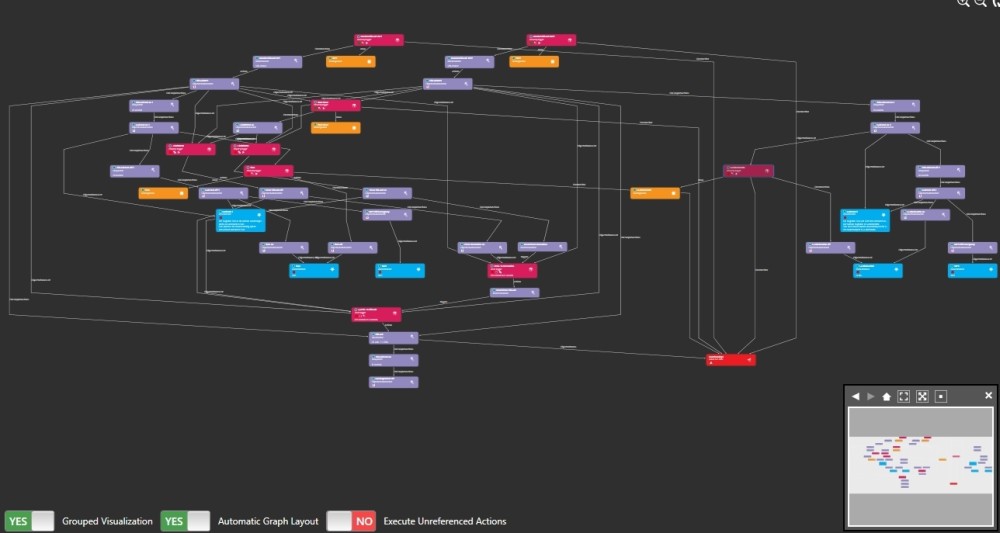
Ein letzter Text muss noch eingefügt werden.
- Verlasse die Gruppe "TimerFailure", indem du auf "Group Graph" oben links im Visualisations-Fenster klickst.
- Ziehe einen Rahmen um die 4 Objekte "StartText", dupliziere diese und verschiebe die Duplikate in die Gruppe "POI".
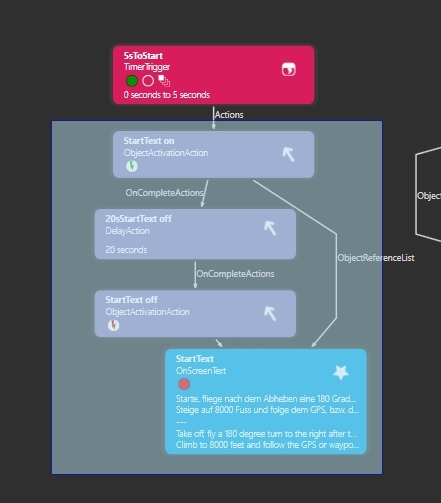
Benenne die 4 Objekte um indem du jeweils " - Copy 1" entfernst und "StartText" durch "LandingInstruction" (Landeanweisung) ersetzt.
Wähle den OnScreenText "Landeanweisung" und schreibe bei Text:
"Leite den Sinkflug Richtung Flughafen Genf ein.
Ich empfehle eine Sinkrate zwischen 700 und 1000 Fuss/min.
---
Initiate the descent towards Geneva airport.
I recommend a descent rate between 700 and 1000 feet/min."
(Achte darauf, eine Zeilenschaltung am Ende jedes Satzes einzufügen.)
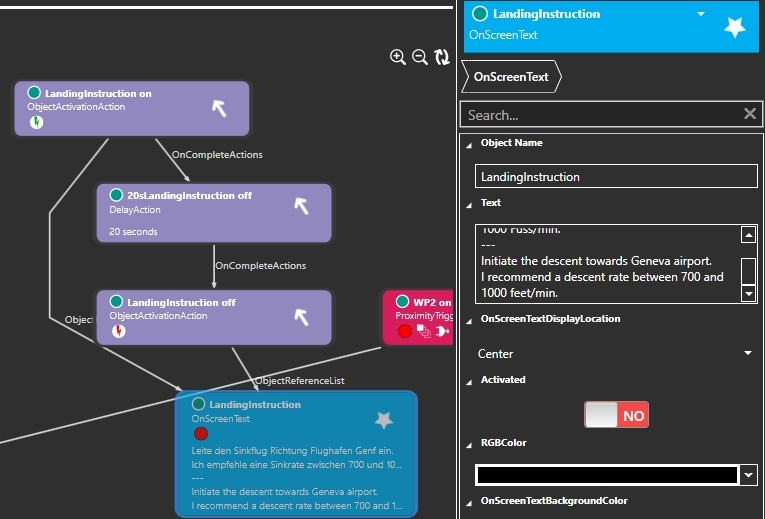
Wähle nun die ObjectActivationAction "Genf on" und bringe unter OnCompleteAction die Action "LandingInstruction on" in das Feld Referenced.
Wenn alles richtig gemacht wurde, besteht diese Mission aus 90 Objekten.
Jetzt ist es Zeit, den Flug zu testen.
- Damit das Öl Leck garantiert beim WP2 ausgelöst wird, stelle in der Gruppe TimerFailure bei der RandomAction "RandomOilLeak WP1" unter ProbabilityPercent "0" und bei der RandomAction "RandomOilLeak WP2" unter ProbabilityPercent "100" ein.
- Speichere die Mission und beende den SimDirector.
- Öffne Prepar3D und teste den Flug.
- Nach erfolgreichem Test öffne den Flug im SimDirector und stelle bei den RandomAction's unter ProbabilityPercent wieder "50" ein.
Zum Schluss muss noch das Briefing angepasst werden. Ich habe das vorhandene Briefing wie folgt umgeschrieben:
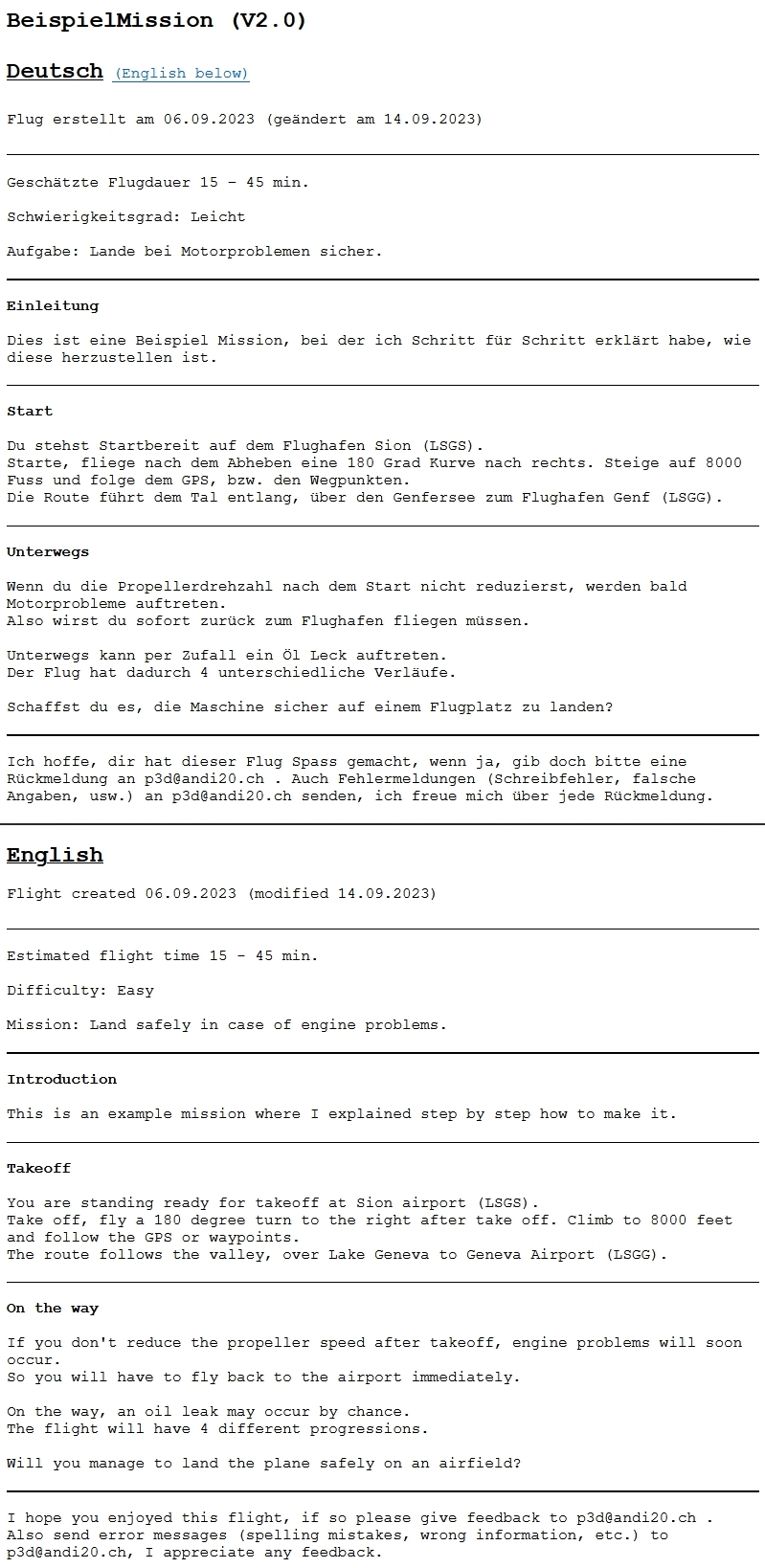
Bevor du den Flug anderen Usern weiter geben kannst, müssen im Speicherverzeichniss (C:\Users\USERNAME\Documents\Prepar3D v6 Files) letzte Änderungen vorgenommen werden.
- "ExampleFlight.graph" löschen (wird für die Mission nicht benötigt).
- Öffne jetzt die Datei "ExampleFlight.fxml" im Windows-Editor und suche diesen Textabschnitt:
<Section Name="GPS_Engine">
<Property Name="Filename" Value="C:\Users\andi20\Documents\Prepar3D v6 Files\ExampleFlight" />
Ändere den absoluten Pfad in einen relativen Pfad:
<Property Name="Filename" Value="ExampleFlight" />
(Diese Änderungen sind nur nötig, wenn du mit P3dV5.4, oder P3dV6 arbeitest, kontrolliere trotzdem, ob diese Dateien vorhanden sind, bzw. ob der Eintrag im "ExampleFlight.fxml" korrekt ist.)
Zu der Mission gehören übrigens diese 5 Objekte:
ExampleFlight.fxml
ExampleFlight.wx
ExampleFlight.xml
ExampleFlight.pln
ExampleFlight (Ordner sammt Inhalt)
Hier die fertige Mission zum Download.
ExampleFlightExpand6.zip
|